Ultimate guide til Android Pattern Lock Screen
Vil du fornye telefonens mønsterlåseskjerm og gi den et nytt liv? Vel, du er ikke den eneste! Mange Android-brukere fortsetter å lete etter en rekke måter å endre skjermlåsmønsteret og gjøre det sikrere på. Tross alt, hvis låseskjermmønsteret ditt er sterkt, vil det absolutt holde en inntrenger unna. I dagens verden er personvernet vårt alt, og vi bør ta alle nødvendige tiltak for å beskytte det. For å hjelpe deg med å gjøre det samme har vi kommet opp med denne informative guiden. Les videre og lær hvordan du setter opp en sterk mønsterlåseskjerm på enheten din og hva du skal gjøre hvis du har glemt den.
Del 1: Hvordan sette opp Pattern Lock Screen på Android?
Av alle de angitte alternativene for skjermlåser, brukes mønsterlås for det meste på grunn av dens lette tilgang og ekstra sikkerhet. Hvis du ikke har satt opp et skjermlåsmønster på enheten din, anbefaler vi at du gjør det samme med en gang. Ikke bare vil det holde inntrengere unna, det vil også beskytte personvernet ditt. For å lære hvordan du setter opp et låseskjermmønster på en Android-enhet, følg disse trinnene:
- 1. Først, lås opp enheten og gå til Innstillinger. Du kan få tilgang til den fra startskjermen eller fra varslingssenteret.
- 2. Under person- eller personvernseksjonen kan du få tilgang til alternativet ‘Lås skjerm og sikkerhet’.
- 3. I noen versjoner er alternativet også oppført rett øverst i innstillingene (i hurtigtilgangen).
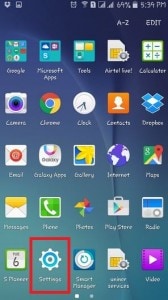
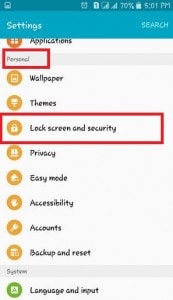
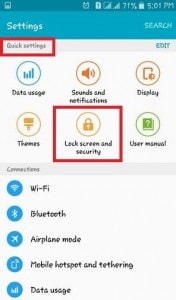
- 4. For å sette opp en mønsterlåseskjerm, trykk på ‘Skjermlåstype’-funksjonen.
- 5. Dette vil gi en liste over alle de forskjellige typene låser du kan bruke. Ideelt sett ville det være passord, pin, mønster, sveip eller ingen. I «Sveip» kan du låse opp en enhet bare ved å sveipe skjermen. Mens du, i mønster, pin eller passord, må oppgi det respektive mønsteret/pinnen/passordet for å låse opp enheten.
- 6. Vi anbefaler å sette opp et låseskjermmønster i stedet. For å gjøre dette, trykk på ‘Mønster’ -alternativet.
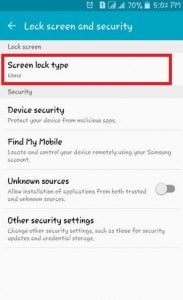


- 7. Fra neste skjermbilde kan du ganske enkelt tegne et hvilket som helst mønster du ønsker. Ideelt sett bør den slå sammen minst 4 prikker på skjermen. Vi anbefaler å bruke et sterkt skjermlåsmønster for å gi enheten din enestående sikkerhet.
- 8. Videre må du bekrefte valget ditt og gi det samme mønsteret igjen. Pass på at du tegner det samme mønsteret her.
- 9. I tillegg vil grensesnittet be deg om å oppgi en sikkerhetsnål også. I tilfelle hvis du glemmer mønsteret ditt, kan du få tilgang til telefonen din ved å ta hjelp av denne pinnen.
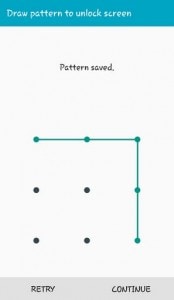

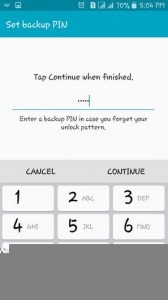
- 10. På samme måte må du bekrefte pinnen for å fullføre oppsettet.
- 11. Det er det! Ved å fullføre disse trinnene vil et skjermlåsmønster implementeres på enheten din.
Senere kan du følge samme øvelse for å endre enhetens låseskjermmønster også. Du må imidlertid oppgi det eksisterende mønsteret for å få tilgang til disse funksjonene. Av alle alternativene for låseskjermen bør du velge mønsterlåsen. Ikke bare er det det mest tilgjengelige alternativet, det gir også raske resultater med en ekstra sikkerhet.
Del 2: Hva skal du gjøre hvis du glemmer Android-mønsterlåsen?
Etter å ha fulgt den ovennevnte opplæringen, vil du kunne sette opp en mønsterlåseskjerm på enheten din. Siden det anbefales å ha en sterk mønsterlås, glemmer brukere ofte mønsterlåsen etter å ha implementert den. Dette forbyr dem fra å bruke sin egen Android-enhet. Hvis du har en lignende opplevelse, så ikke bekymre deg. Det er mange måter å låse opp en enhet på og fjerne mønsterlåsen uten å skade systemet. Besøk vår informative veiledning og lær forskjellige måter å låse opp eller omgå Android-mønsterlåseskjermen.
Av alle tilgjengelige alternativer anbefales det å bruke DrFoneTool – Skjermlås (Android). Det gir raske og pålitelige resultater uten å bli kvitt enhetens innhold. Verktøyet er en del av DrFoneTool-verktøysettet og er allerede kompatibelt med alle de ledende Android-smarttelefonene. Ved å følge den enkle klikkprosessen kan du låse opp skjermlåsmønsteret på enheten din på kort tid. Selv om dette verktøyet kan hjelpe deg med å beholde alle data etter å ha låst opp skjermpassordet på din Samsung- eller LG-telefon, vil det slette alle data etter å ha låst opp andre Android-telefoner, inkludert Huawei, Oneplus og så videre.

DrFoneTool – Skjermlås (Android)
Fjern 4 typer Android-skjermlås uten datatap
- Den kan fjerne 4 typer skjermlås – mønster, PIN-kode, passord og fingeravtrykk.
- Fjern bare låseskjermen, ingen tap av data i det hele tatt.
- Ingen teknisk kunnskap spurt, alle kan håndtere det.
- Arbeid for Samsung Galaxy S/Note/Tab-serien, og LG G2, G3, G4, etc.
Del 3: Topp 10 vanskeligste mønsterlås ideer for Android
Mønsterlåsen din er et av de viktigste sikkerhetsaspektene på enheten din. Alle kan få tilgang til telefonen din etter å ha dekodet mønsterlåsen. Unødvendig å si, hvis du har en enkel mønsterlås på enheten din, kan den enkelt nås av noen andre. For å hjelpe deg med å sette opp en sterk mønsterlåseskjerm, har vi håndplukket noen av de vanskeligste kombinasjonene. Ta en titt på disse låseskjermmønsterkombinasjonene og velg den du liker best!
For enkelhets skyld har vi merket prikkene som 1-9. Dette vil hjelpe deg å vite den nøyaktige rekkefølgen til låsen.
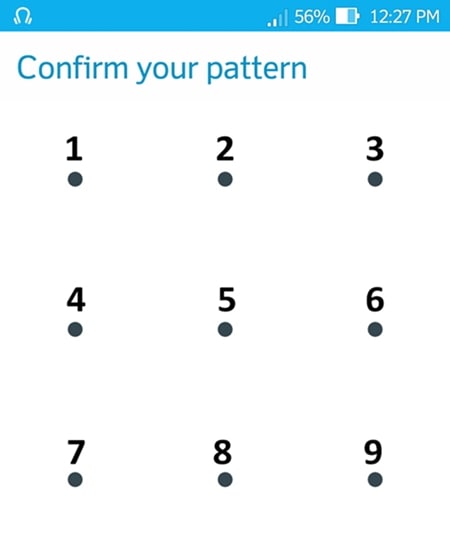
#1
8 > 7 > 4 > 3 > 5 > 9 > 6 > 2 > 1
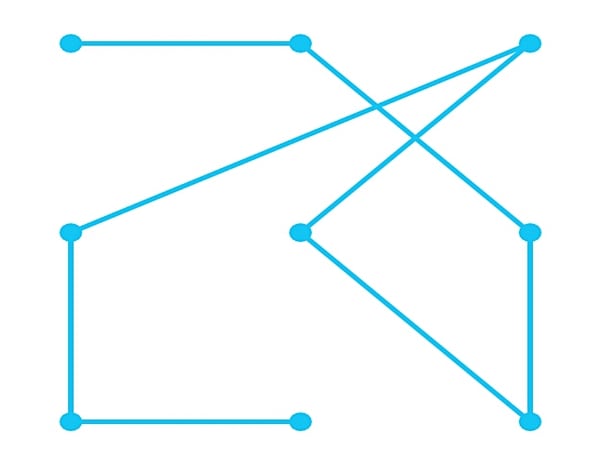
#2
7 > 4 > 1 > 5 > 2 > 3 > 8 > 6

#3
1 > 8 > 3 > 4 > 9
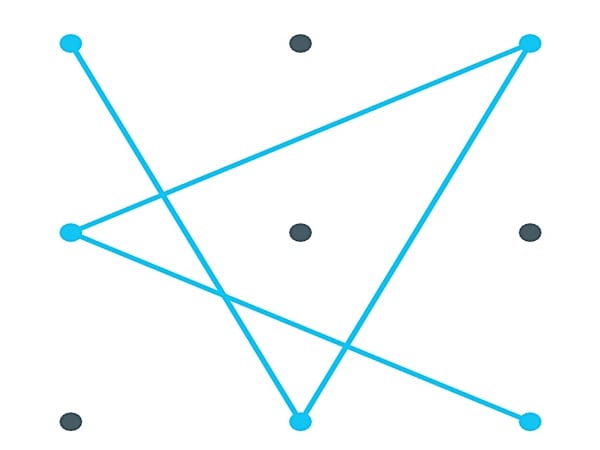
#4
7 > 4 > 2 > 3 > 1 > 5 > 9
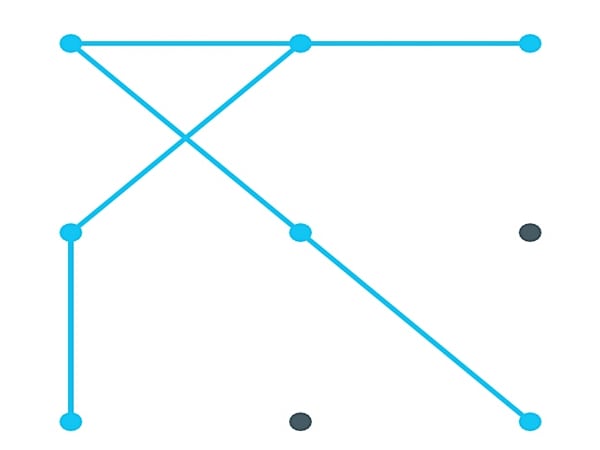
#5
2 > 4 > 1 > 5 > 8 > 9 > 6 > 3 > 7
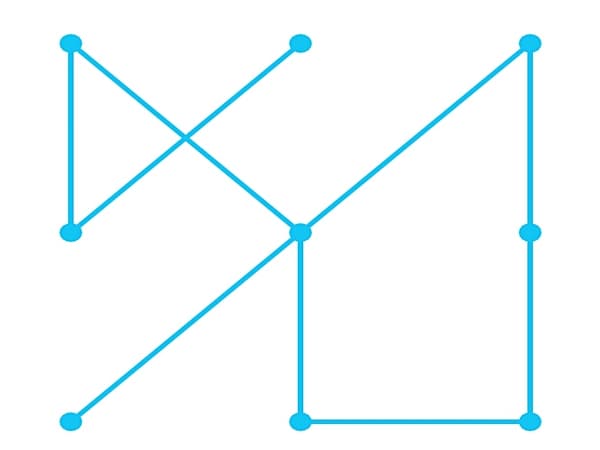
#6
8 > 4 > 1 > 5 > 9 > 6 > 2 > 3 > 7

#7
7 > 2 > 9 > 4 > 3 > 8 > 1 > 6 > 5

#8
5 > 7 > 2 > 9 > 1 > 4 > 8 > 6 > 3
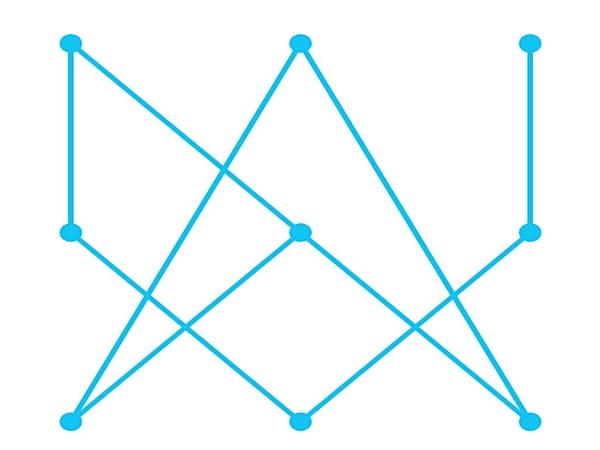
#9
1 > 5 > 9 > 4 > 8 > 2 > 6 > 3 > 7
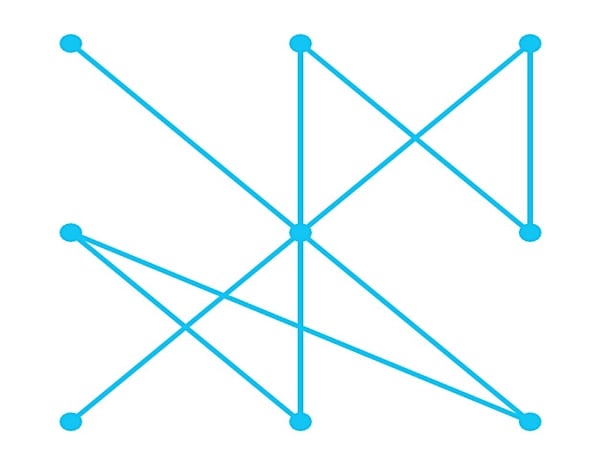
#10
7 > 5 > 3 > 4 > 2 > 6 > 1 > 9
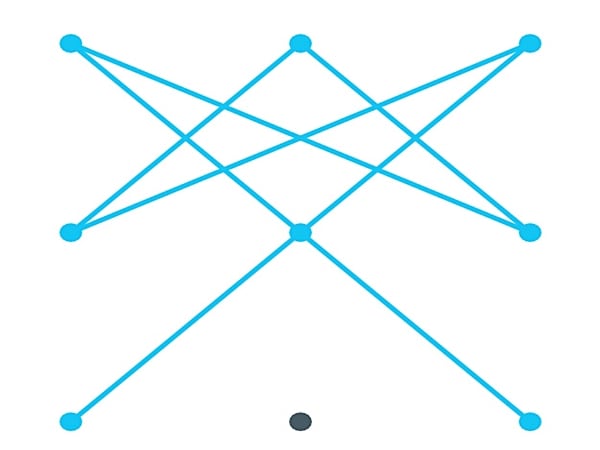
Etter at du har valgt og konfigurert et nytt skjermlåsmønster på enheten din, må du huske det. Du kan låse og låse opp telefonen noen ganger med den nye mønsterlåsen for å huske den. Likevel, hvis du glemmer låseskjermmønsteret ditt, kan du ta hjelp av DrFoneTool Android Pattern Lock Removal for å få en umiddelbar løsning.
Nå når du vet alle viktige ting om mønsterlåseskjermen på Android, kan du sikkert holde enheten din trygg mot uforutsett inntrenging. Et sterkt låseskjermmønster vil absolutt være til stor nytte for deg. Det vil beskytte appene, dataene og enhetens tilgjengelighet på en enkel måte. Fortsett og sett opp en sterk og sikker mønsterlåseskjerm på enheten din og gi den et ekstra lag med sikkerhet.
Siste artikler

